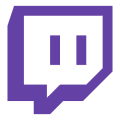Симптомы
Вы замечаете, что чат реагирует на ваши действия с запозданием в десятки секунд. Зрители жалуются, что между происходящим и показом на стриме большая задержка.
Возможные причины
На Twitch по умолчанию присутствует задержка ~5-15 секунд из-за обработки и буферизации. Однако режим низкой задержки позволяет сократить лаг. Если он отключен, задержка будет больше. Также задержку увеличивает опция “Добавить задержку” в OBS (если вы ее вручную выставляли).
Решения
- Включите Low Latency Mode на Twitch. В панели управления стримом найдите настройку низкой задержки и активируйте ее. Этот режим минимизирует буферизацию у зрителей ценой возможных микрофризов. Если же у части зрителей начнутся лаги, наоборот – отключите режим низкой задержки. Некоторые браузеры (например, Firefox) лучше работают без него.
- Убедитесь, что в OBS нет искусственной задержки. В настройках “Расширенные” OBS проверьте, не добавлена ли задержка трансляции (Streaming Delay). Отключите ее или поставьте 0, если нет необходимости в задержке.
- Учтите естественную буферизацию. Даже при всех настройках минимизации, задержка 3-5 секунд будет всегда. Это нормально для Twitch. Полностью синхронно, как в звонке, стрим работать не будет.
- Предупредите зрителей. Сообщите, что задержка возможна, чтобы они не беспокоились. Особенно это важно в интерактивных играх – чат должен знать, что вы видите сообщения с опозданием.
Если требуется максимально малый лаг (например, стрим киберспорта с комментариями в реальном времени), убедитесь, что режим низкой задержки включен у стримера и у зрителей (в веб-плеере Twitch у зрителя есть переключатель низкой задержки). Задержка также зависит от географии: для дальних зрителей будет чуть больше из-за сети.